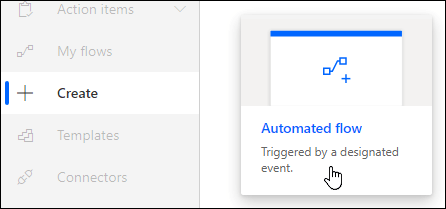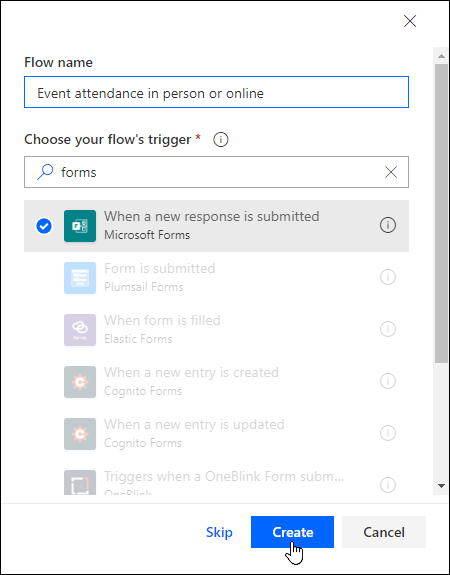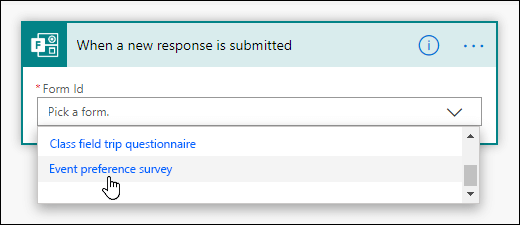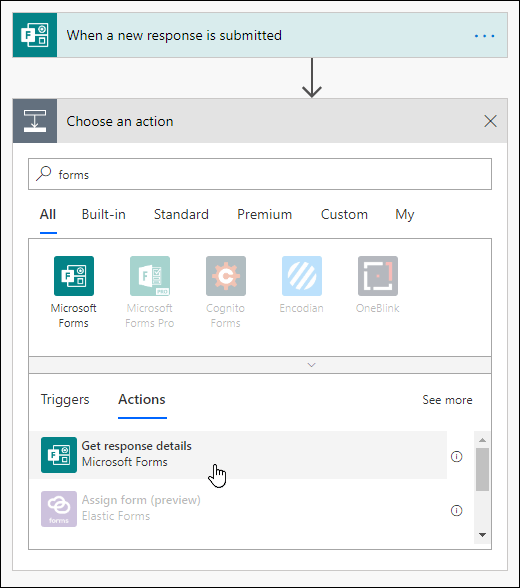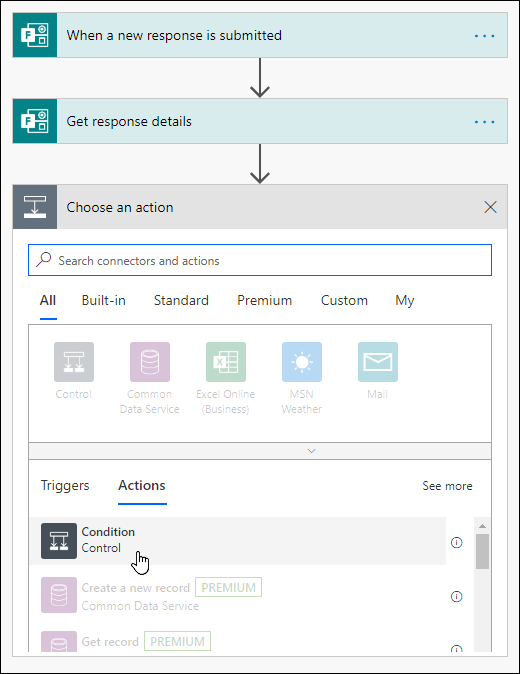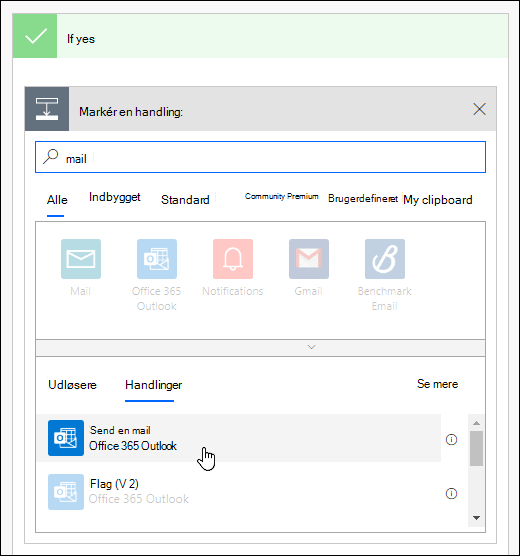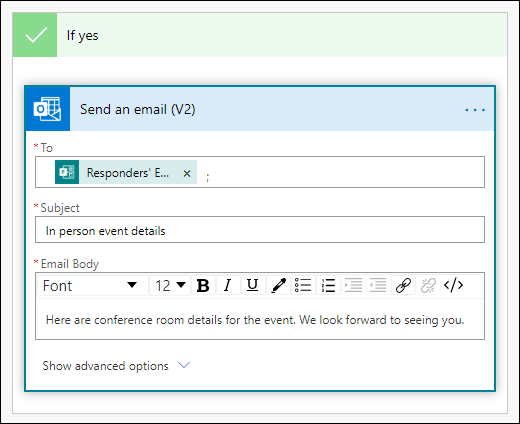Med Microsoft Power Automatekan du oprette et flow til Microsoft Forms, der udfører en eller flere opgaver automatisk, når den udløses af en hændelse.
I følgende scenarie samler du en begivenhed, men du skal vurdere, hvem der har planer om at deltage online kontra deltage personligt. Du kan oprette en undersøgelse og derefter bruge Power Automate til automatisk at sende invitationer til onlinemøder for personer, der skal deltage eksternt i forhold til andre oplysninger om dem, der deltager personligt.
-
Gå til Microsoft Power Automate, vælg
-
Under Flow skal dugive dit flow et navn, eller der genereres et for dig.
-
I søgefeltet under Vælg udløseren for dit flow skal duskrive formularer.
-
Vælg Når der sendes et nyt svar i søgeresultaterne, ogvælg derefter Opret.
-
Under Formular-idskal du klikke eller trykke i søgefeltet for at få vist en liste over de formularer, du har oprettet. Vælg navnet på den formular, du vil bruge.
-
Vælg
-
I søgefeltet under Vælg en handling skaldu skrive formularer.
-
På fanen Handlinger skal du vælge Få svaroplysninger.
-
Under Formular-idskal du klikke eller trykke i søgefeltet for at få vist en liste over de formularer, du har oprettet. Vælg igen navnet på den formular, du vil bruge.
-
Under Svar-idskal du klikke eller trykke i søgefeltet og derefter vælge Svar-id.
-
Vælg
-
Klik eller tryk i søgefeltet Søg i forbindelser og handlinger under Vælg en handling,og vælg derefter Betingelse på fanen Handlinger.
-
Klik eller tryk i søgefeltet Vælg en værdi, og vælg derefter det spørgsmål, du vil bruge til at beslutte, hvilken type mail der skal sendes. I dette specifikke eksempel vælger vi Vil du deltage i denne begivenhed personligt?
-
På rullelisten ud for Deltager du i denne begivenhed personligt?skal du vælge er lig med.
-
I søgefeltet Vælg en værdi ud for er lig medskal du skrive Ja.
-
I næste Hvis ja-sektion skal du vælge Tilføj en handling.
-
Klik eller tryk i søgefeltet Søg i forbindelser og handlinger under Vælg en handling, og skriv derefter mail.
-
Vælg Send en mail (V2).
-
Klik eller tryk i feltet Til, og vælg Svarers mail.
-
Tilføj en Emne-linje og tekst til Brødtekst i din mail.
-
I næste Hvis ingen sektion skal du vælge Tilføj en handling. Følg de samme instruktioner i trin 16 til 19.
-
Vælg Gem.
Hvis du vil teste dit automatiserede flow, skal du vælge Test i øverste højre hjørne på siden.
Feedback til Microsoft Forms
Vi vil gerne høre fra dig! Du kan sende feedback om Microsoft Formsved at gå til øverste højre hjørne af formularen og vælge Flere formularindstillinger